- Egal, ob Sie ein alter Kunde oder ein potenzieller neuer Kunde sind, wir wissen, dass es sehr frustrierend ist, wenn Sie nicht auf die Website der Bank of America zugreifen können.
- Die Bank of America ist ein amerikanisches multinationales Finanzinstitut - das zweitgrößte in den USA und das achtgrößte weltweit.
- Einige Benutzer können beim Besuch der Website auf Probleme stoßen oder nicht vollständig darauf zugreifen. dies kann an falsch konfigurierten Einstellungen oder Geoblocking liegen.
- Das Überprüfen Ihrer Internetverbindung, das Löschen und Zurücksetzen Ihres Browsers oder die Verwendung eines VPN-Dienstes sind Lösungen, von denen wir hoffen, dass sie Ihr Problem beheben.
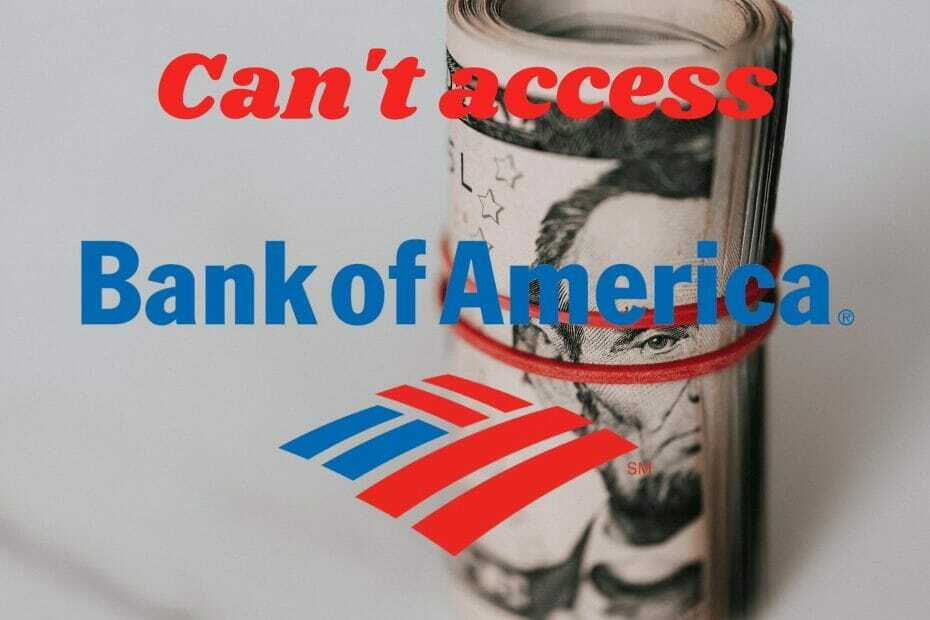
Diese Software repariert häufige Computerfehler, schützt Sie vor Dateiverlust, Malware, Hardwarefehlern und optimiert Ihren PC für maximale Leistung. Beheben Sie PC-Probleme und entfernen Sie Viren jetzt in 3 einfachen Schritten:
- Laden Sie das Restoro PC-Reparatur-Tool herunter das kommt mit patentierten Technologien (Patent verfügbar Hier).
- Klicken Scan starten um Windows-Probleme zu finden, die PC-Probleme verursachen könnten.
- Klicken Repariere alles um Probleme zu beheben, die die Sicherheit und Leistung Ihres Computers beeinträchtigen
- Restoro wurde heruntergeladen von 0 Leser in diesem Monat.
Die Bank of America ist eine Investmentbank mit Sitz in Charlotte, North Carolina, USA, und auch die zweitgrößtes Finanzinstitut der USA nach JPMorgan Chase und die achtgrößte Bank der USA Welt.
Zu den angebotenen Dienstleistungen gehören Giro- und Sparkonten, Kreditkarten, Wohnungsbaudarlehen, Autokredite, Dienstleistungen für kleine Unternehmen, Bankgeschäfte für Studenten, Investitionen usw.
Leider können einige Leute aus verschiedenen Gründen nicht auf die Website der Bank of America zugreifen, z Browser-bezogene und Internetverbindungsprobleme, Systemeinstellungen oder Geoblocking.
Unabhängig von Ihrer spezifischen Situation folgen Sie einfach den unten aufgeführten Lösungen und probieren Sie sie aus, und Sie können die Online-Dienste der Bank of America problemlos nutzen.
Was kann ich tun, wenn ich keinen Zugang zur Bank of America habe?
1. Internetverbindung prüfen
- Gehe zu Start und klicke auf die Einstellungen.
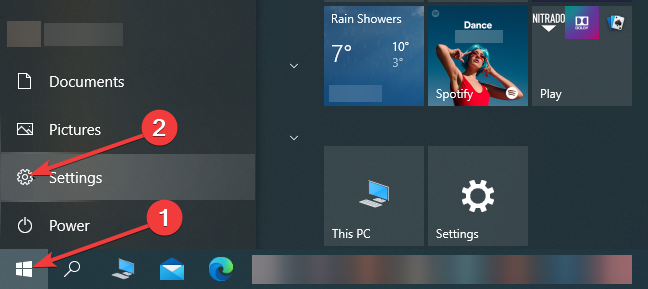
- Klicke auf Netzwerk & Internet.
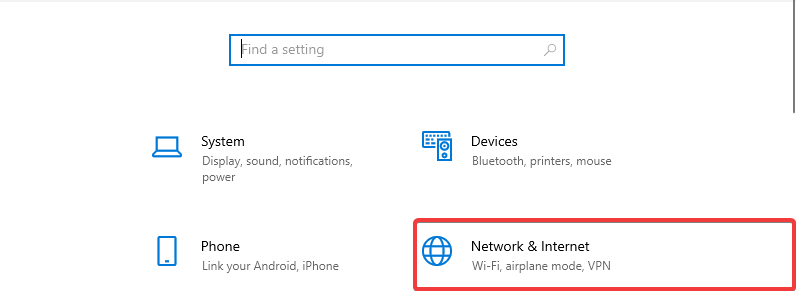
- Gehe zu Status und überprüfe deine Netzwerkstatus.
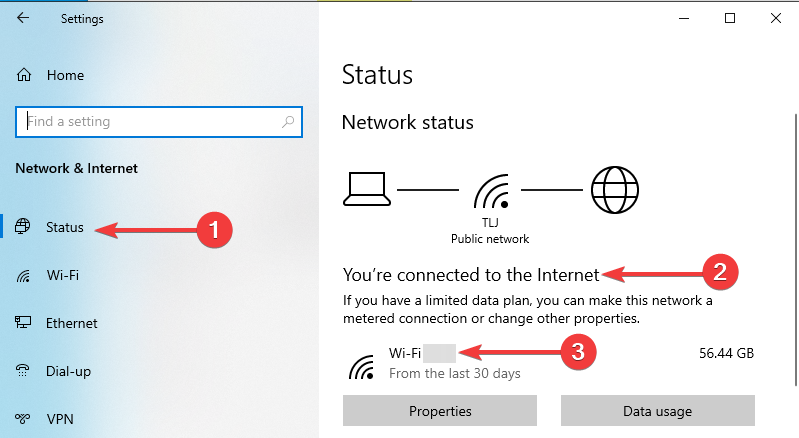
2. Browserdaten löschen
Sie können Ihre Browserdaten ganz einfach bereinigen, indem Sie die CCleaner Utility-Software, anstatt jeden einzelnen Browser durchzugehen und die erforderlichen Schritte in den Einstellungen zu befolgen.
Befolgen Sie die folgenden Schritte, um Ihre Browser mit Hilfe von CCleaner im Handumdrehen zu löschen.
- CCleaner installieren auf Ihrem Gerät.
- Holen Sie sich ein kostenloses oder Premium-Abonnement.
- Starten Sie die Anwendung und gehen Sie zu Benutzerdefinierte Reinigung.
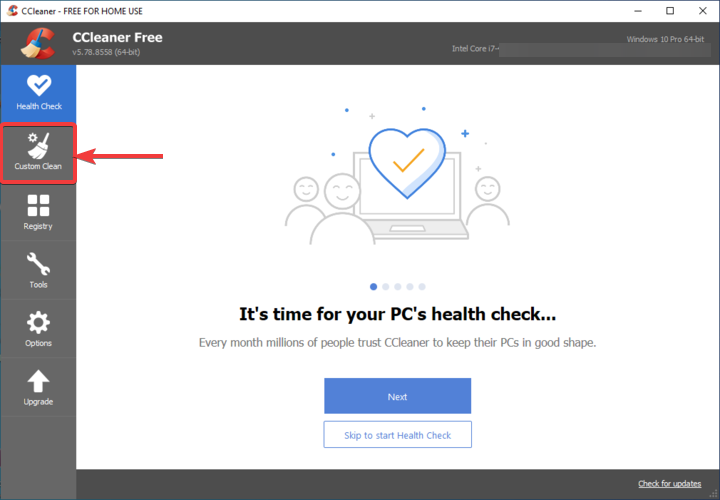
- Gehe zum Fenster Registerkarte, wenn Sie einen Microsoft-Browser löschen möchten.
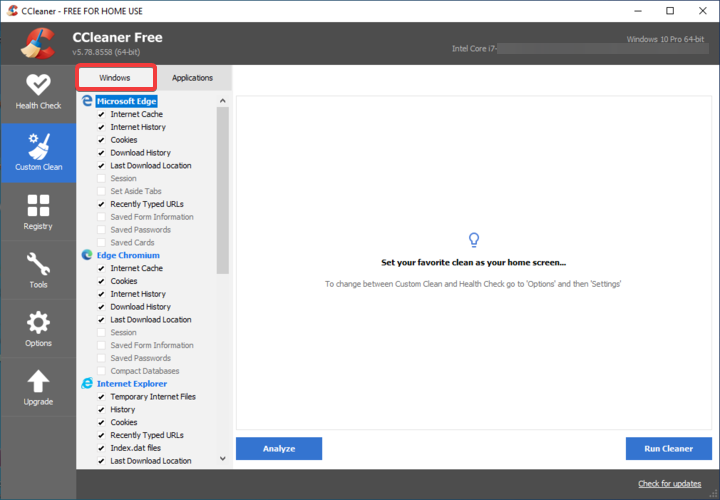
- Gehe zum Anwendungen Tab, um andere Browser zu löschen.
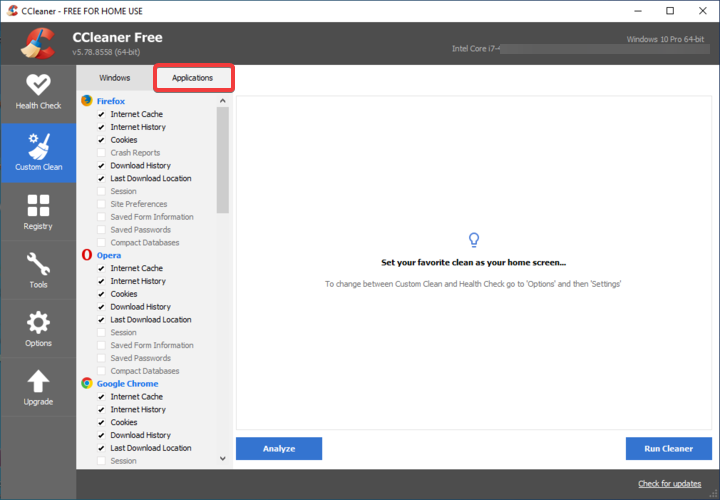
- Wählen Sie aus, was Sie löschen möchten, und klicken Sie schließlich auf Analysieren um die Größe der zu entfernenden Dateien anzuzeigen.
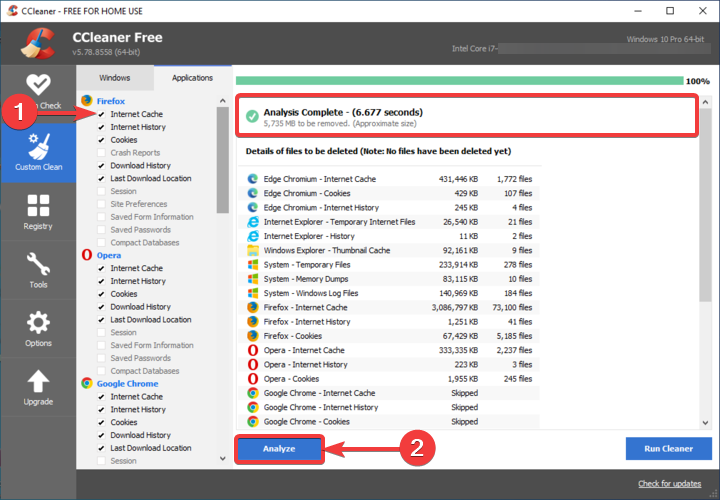
- Klicke auf Laufreiniger, dann klick Fortsetzen.
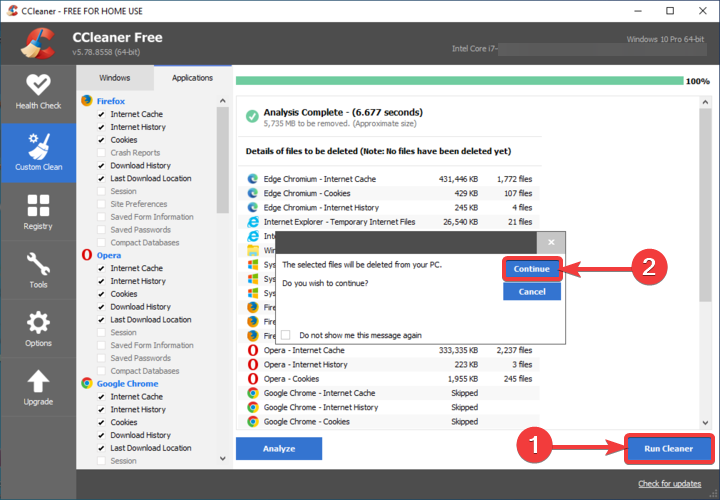
3. Browsereinstellungen zurücksetzen
Google Chrome
- Gehen Sie in das Menü und klicken Sie auf die Einstellungen.
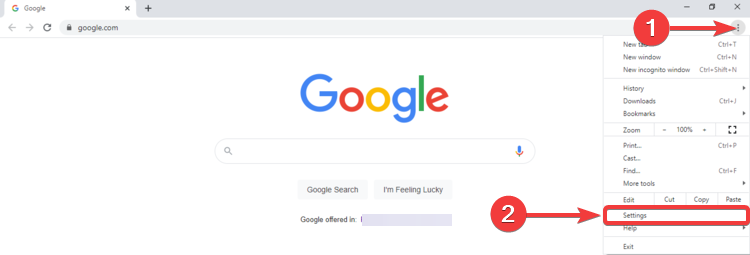
- Unter Fortgeschritten, klicke auf Zurücksetzen und aufräumen.
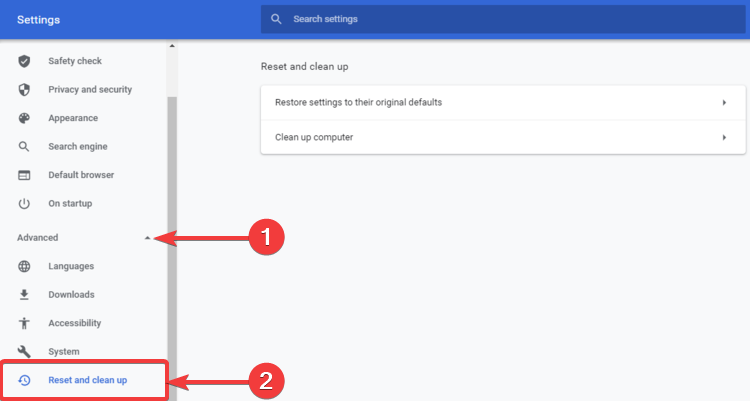
- Klicke auf Setzen Sie die Einstellungen auf ihre ursprünglichen Standardeinstellungen zurück.
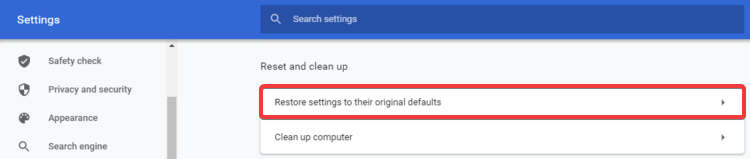
- Klicken Einstellungen zurücksetzen.
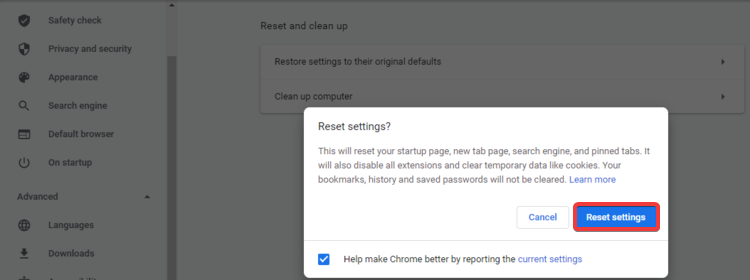
Mozilla Firefox
- Gehen Sie in das Menü und klicken Sie auf Hilfe.
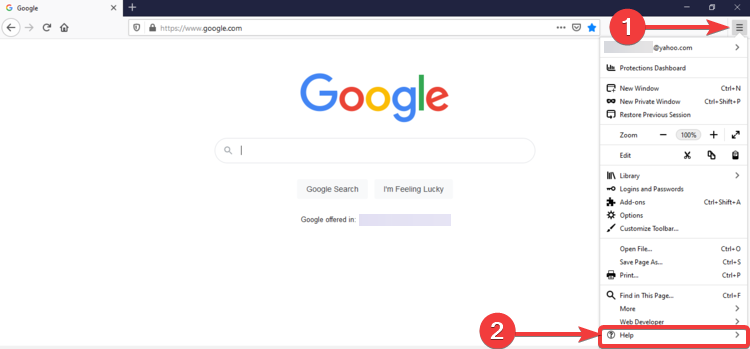
- Klicke auf Informationen zur Fehlerbehebung.
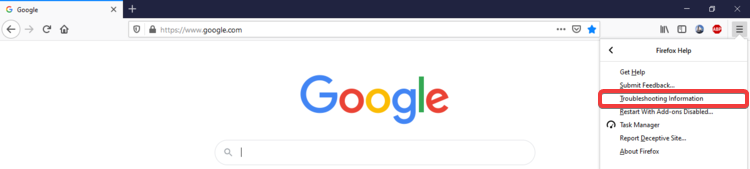
- Klicke auf Firefox aktualisieren…
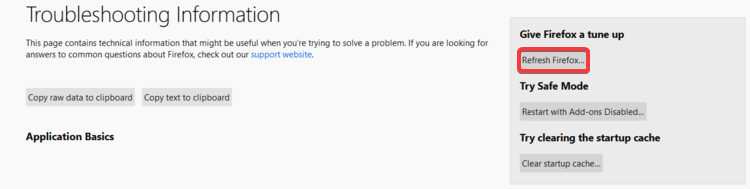
- Klicken Sie erneut auf Firefox aktualisieren.

- Klicken Fertig.
Microsoft Edge
- Gehen Sie in das Menü und klicken Sie auf die Einstellungen.
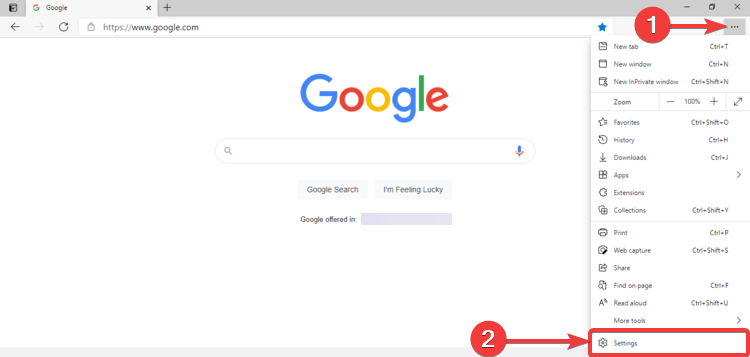
- Klicke auf Einstellungen zurücksetzen.
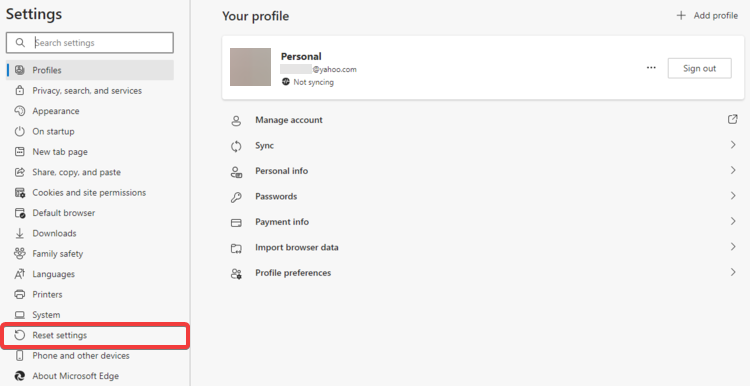
- Klicke auf Setzen Sie die Einstellungen auf ihre Standardwerte zurück.

- Klicken Zurücksetzen.
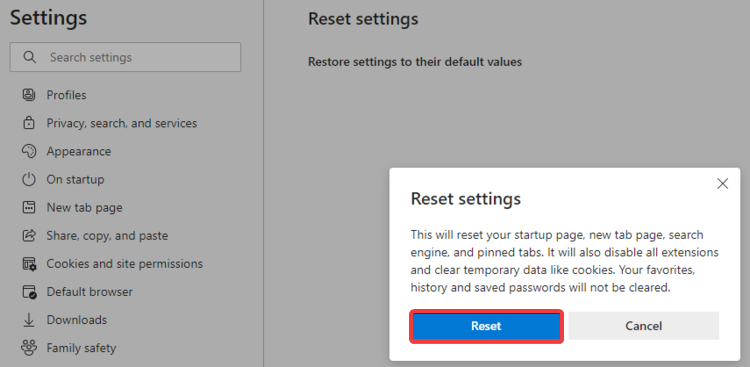
4. Stellen Sie sicher, dass JavaScript aktiviert ist
Google Chrome
- Gehen Sie in das Menü und klicken Sie auf die Einstellungen.
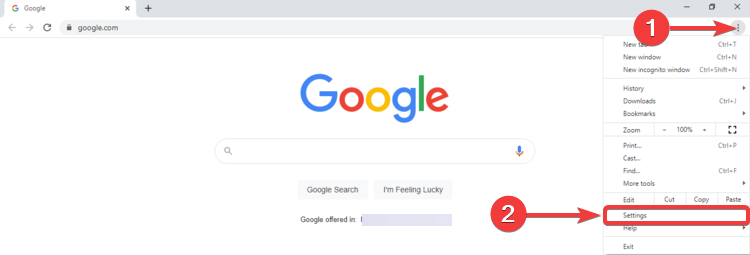
- Klicke auf Privatsphäre und Sicherheit, dann weiter Seiteneinstellungen.
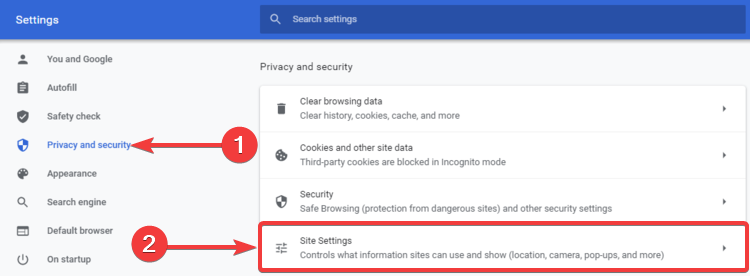
- Scrollen Sie nach unten zu Inhalt und klicke auf JavaScript.
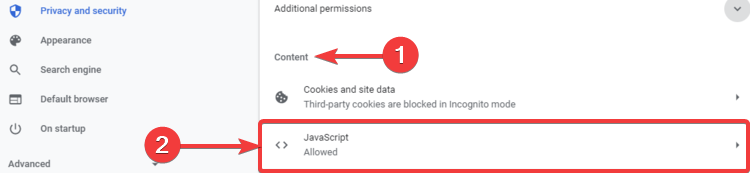
- Stellen Sie sicher, dass Erlaubt (empfohlen) Option ist eingeschaltet.
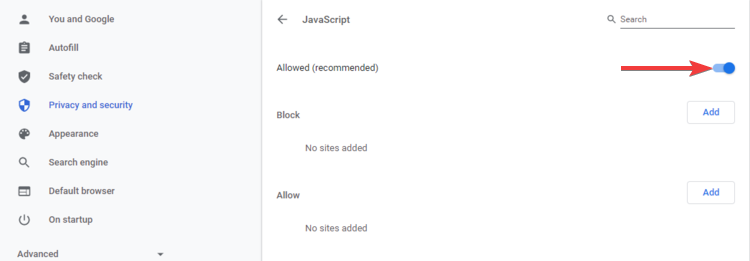
Mozilla Firefox
- Gehe in die Adressleiste, tippe über: config und schlagen Eingeben.
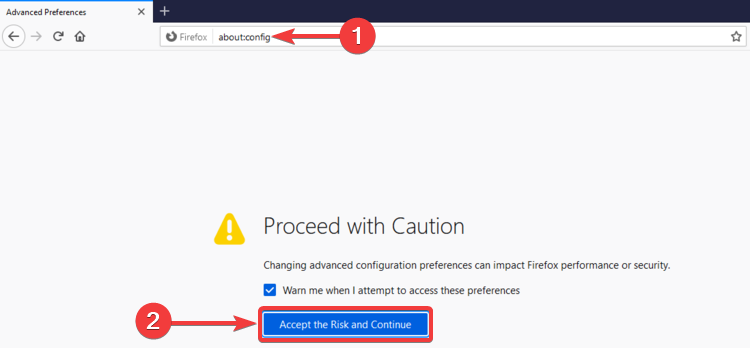
- Klicke auf Akzeptiere das Risiko und fahre fort.
- Geben Sie in die Suchleiste ein Javascript.
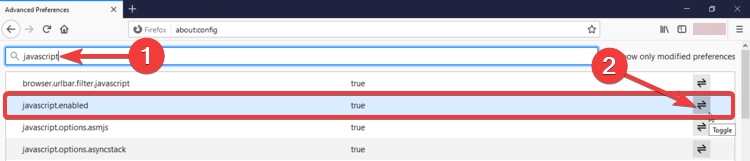
- Stelle sicher das javascript.aktiviert ist wahr, andernfalls können Sie es umschalten, indem Sie auf klicken Umschalten Taste.
Microsoft Edge
- Gehen Sie in das Menü und klicken Sie auf die Einstellungen.
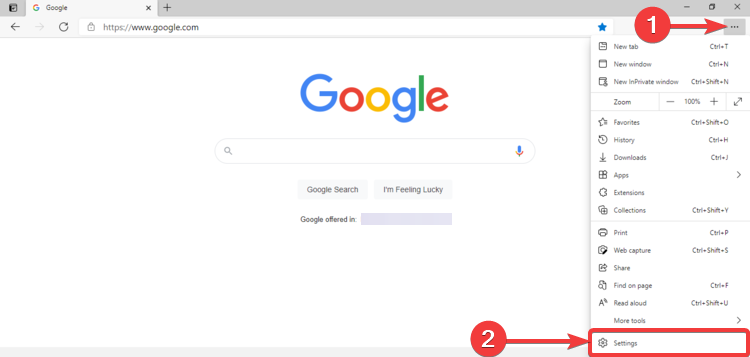
- Klicke auf Cookies und Site-Berechtigungen.
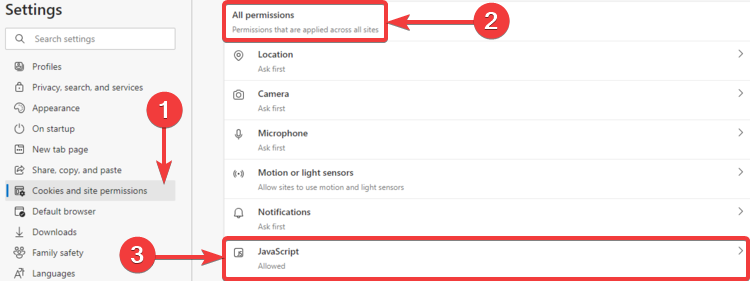
- Scrollen Sie nach unten zu Alle Berechtigungen und klicke auf JavaScript.
- Stellen Sie sicher, dass Erlaubt (empfohlen) Option ist eingeschaltet.
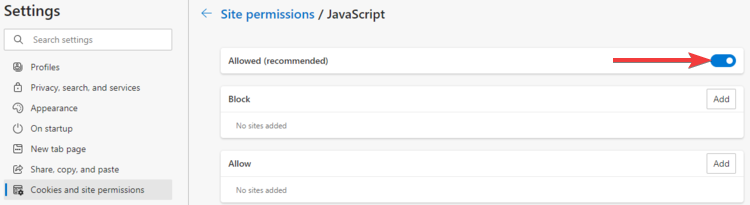
5. Verwenden Sie einen VPN-Dienst
Die Verwendung eines VPN-Dienstes, der eine stabile und sichere Konnektivität bietet, egal wo Sie sich auf der Welt befinden, ist in der heutigen Welt unerlässlich.
Führen Sie einen Systemscan durch, um potenzielle Fehler zu entdecken

Wiederherstellen herunterladen
PC-Reparatur-Tool

Klicken Scan starten um Windows-Probleme zu finden.

Klicken Repariere alles um Probleme mit patentierten Technologien zu beheben.
Führen Sie einen PC-Scan mit dem Restoro Repair Tool aus, um Fehler zu finden, die Sicherheitsprobleme und Verlangsamungen verursachen. Nachdem der Scan abgeschlossen ist, ersetzt der Reparaturvorgang beschädigte Dateien durch neue Windows-Dateien und -Komponenten.
Ein solcher VPN-Dienst ist PIA, auch bekannt als Private Internet Access, der Ihnen alle Tools bietet, die Sie zum sicheren Surfen im Internet benötigen, während der gesamte Vorgang einfacher denn je ist.
Die leicht verständliche Benutzeroberfläche ermöglicht Ihnen den schnellen Zugriff auf jede Funktion und das erstaunliche Maß an Verschlüsselung bietet eine undurchdringliche Sicherheitsschicht rund um Ihre Internetnutzung und Online-Identität, was es zur besten Option auf der Markt.

Privater Internetzugang
Machen Sie sich keine Sorgen, dass Sie aufgrund Ihres IP-Standorts nicht auf eine Website zugreifen können, indem Sie diese erstaunliche Software noch heute verwenden.
- Laden Sie PIA über den obigen Link herunter.
- Installieren Sie das VPN auf Ihrem Gerät.
- Starten Sie den Client und gehen Sie zur Liste der verfügbaren Server.
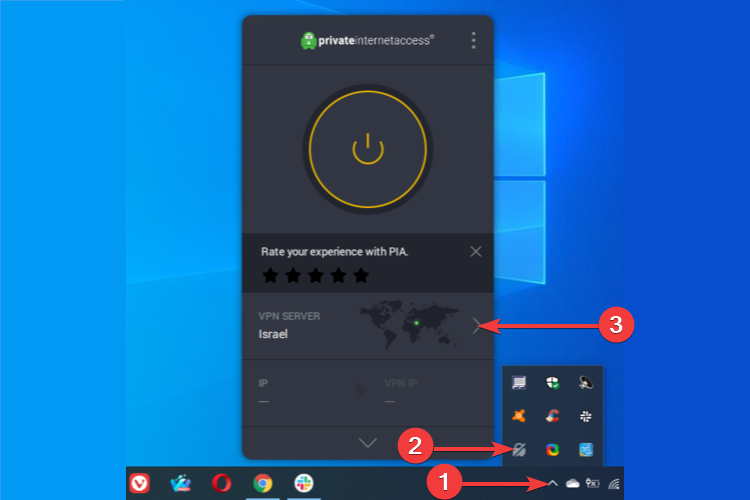
- Wählen Sie einen US-Server aus, um Geoblocking zu verhindern.
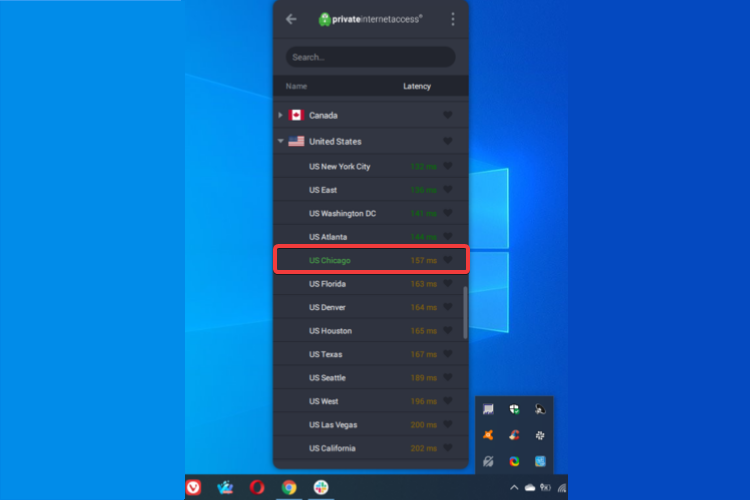
- Verbinden Sie sich mit dem Server.
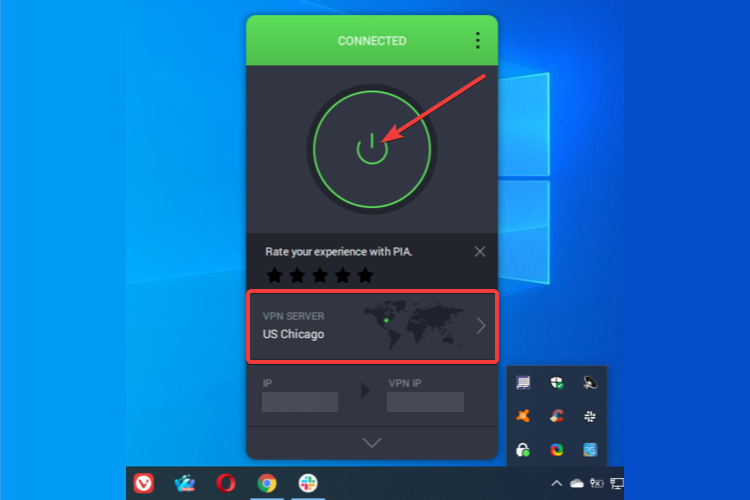
- Versuchen Sie erneut, auf die Bank of America zuzugreifen.
Durch die Verwendung eines VPN-Dienstes können Sie nicht nur geografische Einschränkungen beim Besuch bestimmter Websites aus verschiedenen Ländern, aber Sie profitieren auch von den vielen Datenschutz- und Sicherheitsfunktionen bietet.
Unabhängig davon, ob Sie sich in den USA befinden oder nicht, sollten Sie mit einem VPN auf die Bank of America zugreifen können. Wenn Sie dies mit einem bestimmten Dienst nicht tun können, wählen Sie einen anderen aus und versuchen Sie es erneut.
Wenn Sie im Allgemeinen keinen Zugriff auf die Bank of America haben, kann dies entweder an Geoblocking liegen – bei denen, die sich außerhalb der USA befinden – oder auf andere falsch konfigurierte Systeme und Netzwerke die Einstellungen.
Überprüfen Sie Ihre Einstellungen entsprechend oder setzen Sie sie bei Bedarf zurück, indem Sie die obigen Schritte ausführen oder versuchen Sie es mit einem VPN-Dienst – vorzugsweise einem Premium-Dienst, da kostenlose Pläne normalerweise mit Einschränkungen verbunden sind.
Nachdem Sie unsere Lösungen ausprobiert haben, hoffen wir sehr, dass Sie problemlos auf die Bank of America zugreifen und ihre Dienste nutzen können, egal wo Sie sich gerade befinden.
 Haben Sie immer noch Probleme?Beheben Sie sie mit diesem Tool:
Haben Sie immer noch Probleme?Beheben Sie sie mit diesem Tool:
- Laden Sie dieses PC-Reparatur-Tool herunter auf TrustPilot.com als großartig bewertet (Download beginnt auf dieser Seite).
- Klicken Scan starten um Windows-Probleme zu finden, die PC-Probleme verursachen könnten.
- Klicken Repariere alles um Probleme mit patentierten Technologien zu beheben (Exklusiver Rabatt für unsere Leser).
Restoro wurde heruntergeladen von 0 Leser in diesem Monat.
![10+ beste Antivirensoftware für Online-Banking [Leitfaden 2021]](/f/c762191b7d045ac84b4ca302abf11cbd.jpg?width=300&height=460)
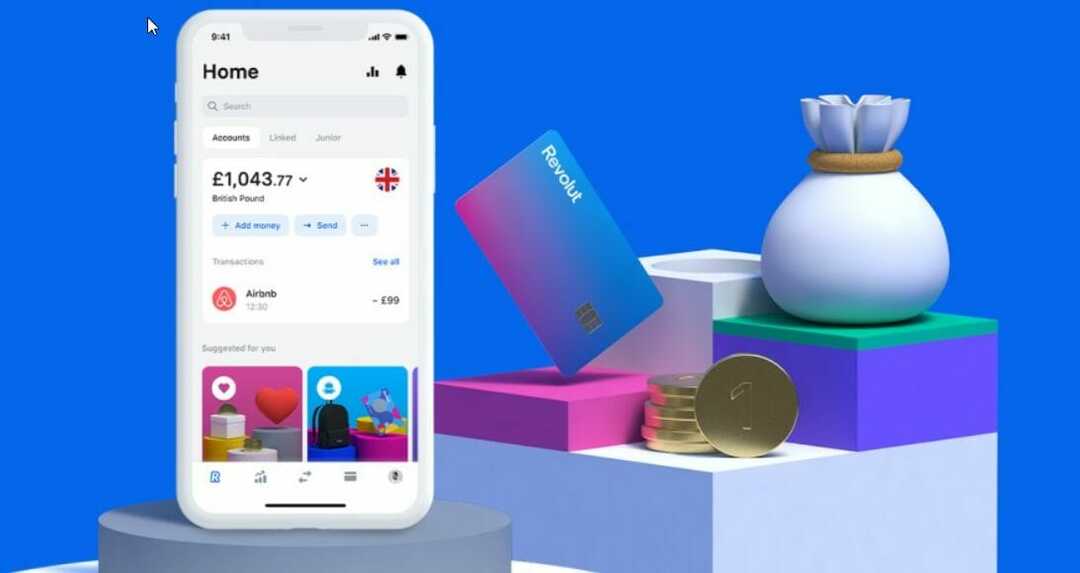
![FIX: Kein Zugriff auf Bank of America [5 einfache Lösungen]](/f/05cf55e78a247e8d3907e94a9e360806.jpg?width=300&height=460)